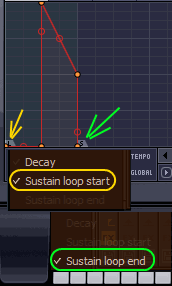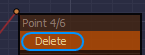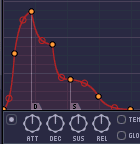Данная статья является частью цикла статей "Sytrus"
Envelopе
Перед началом работы выберите пресет Default, этот пресет самый первый в списке пресетов.
Откройте синтезатор и в его окне выберите ![]() (оператор 1), далее в этой вкладке выберите
(оператор 1), далее в этой вкладке выберите ![]() (Volume - уровень, для упрощения назовём это громкостью), а в этой вкладке выберите
(Volume - уровень, для упрощения назовём это громкостью), а в этой вкладке выберите ![]() (Envelopе - огибающая (ADSR)). В последней вкладке вы увидите график огибающей:
(Envelopе - огибающая (ADSR)). В последней вкладке вы увидите график огибающей:
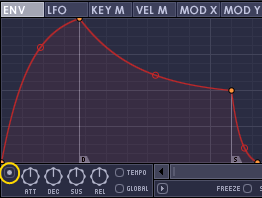
Этот график и называется Envelopе (огибающая). По умолчанию огибающая выключена, для её включения включите "точку" (жёлтая область на рисунке выше). Прослушайте звук с включенной и выключенной огибающей. Эта огибающая аналогична огибающей ADSR, так что если вы не знакомы с ADSR, то прочитайте с начала эту статью => ADSR. Но в плагине Sytrus настройки этой огибающей очень гибкие и настроить её вы можете как захотите.
Настройка огибающей
Редактирование точек
Для того чтобы добавить точку нажмите правой кнопкой мыши в нужном месте. Для того чтобы удалить точку нажмите по точке правой кнопкой мыши и выберите Delete.
Теперь обратите внимание на нижнюю часть окна Envelopе ![]() .
.
- Freeze - замораживает огибающую. Попробуйте включить этот режим, и после этого поставить несколько точек, у вас ничего не получится из-за этого режима.
- Step - рисование огибающей вручную. Отключите режим Freeze и включите Step, после этого попробуйте левой кнопкой мыши нарисовать линию. Для удаления точек нажмите правую кнопку мыши и ведите по тем точкам которые хотите удалить:
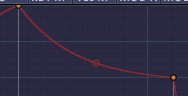
- Snap - перемещение точек по сетке. Включите режим Step и попробуйте по перемещать точку. Также попробуйте одновременно 2 режима Step и Snap точки будут рисоваться по сетке:
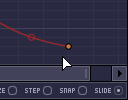
- Slide - передвижение точек с затрагиванием последующих:
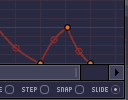
Настройка линий огибающей
Для того чтобы настроить изгиб линии нажмите левой кнопкой мыши по этому значку на линии![]() (середина линии), и потяните вверх или вниз. Для сбрасывания кривой нажмите на этот же значок правой кнопкой мыши.
(середина линии), и потяните вверх или вниз. Для сбрасывания кривой нажмите на этот же значок правой кнопкой мыши.
Также можно менять форму изгибов, для этого щёлкните по точке правой кнопкой мыши, в результате вы увидите список:
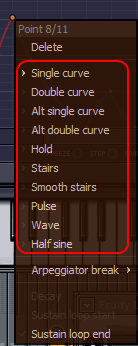
Попробуйте выбрать на нескольких точках разные режимы и пошевелить этот значок ![]() , в результате форма линии поменяется:
, в результате форма линии поменяется:
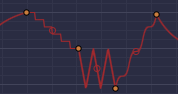
Масштабирование
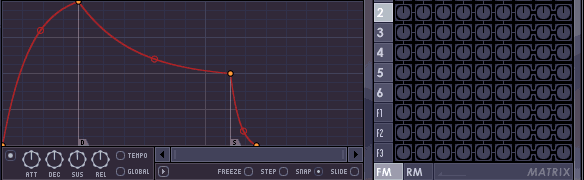
Также возможно масштабирование средним колесом мыши, наведите на полосу задействованную на рисунке выше и покрутите среднее колесо мыши.
Настройка ADSR
Если вы не знакомы с ADSR то прочитайте с начала эту статью => ADSR.
В графике огибающей из всех параметров (Attack-Decay-Sustain-Release) есть только 2е точки (Decay-Sustain), точка (Decay) не играет практически никакой роли (только для автоматизации):

Любую точку можно сделать Decay или Sustain, для этого щёлкните по точке правой кнопкой мыши и выберите Decay или Sustain loop end, о Sustain loop start позже.
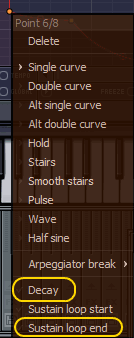
Нижние параметры ADSR

Эти параметры используются тогда когда в композиции необходимо сделать автоматизацию на ADSR.

- Все точки стоящие до точки Decay (жёлтая область на картинке выше) считаются атакой.
- Все точки стоящие между точками Decay и Sustain считаются Спадом.
- Sustain - задержка.
- Все точки стоящие после точки Sustain считаются затуханием.
Привязка огибающей к темпу
Также огибающую можно привязать к темпу композиции. Для этого включите Tempo (в нижней части окна):

В результате у вас может немного изменится сетка (каждое деление сетки будет ровно 1/16 такта).
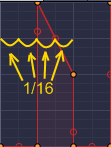
Прослушать пример можно на 1м паттерне проекта, синтезатор Tempo (проект здесь => Проект).
Одна огибающая для нескольких нот
Откройте паттерн 2 в только что скачанном проекте и прослушайте синтезатор Global на втором паттерне, вы услышите что обе ноты звучат каждый раз со своей огибающей. После этого откройте синтезатор и включите в нём функцию Global (на ![]() ), в результате вы услышите что вторая нота потеряла свою атаку, это случилось потому, что она начала играть с последней точки огибающей первой ноты.
), в результате вы услышите что вторая нота потеряла свою атаку, это случилось потому, что она начала играть с последней точки огибающей первой ноты.

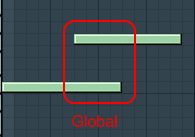
Причём заметьте Global работает только тогда когда пересекаются ноты (См. рисунок выше).
Лупирование огибающей
Откройте паттерн 3 и прослушайте синтезатор Loop, вы услышите, что звучит тоже самое что и на паттерне 1, но посмотрите на график огибающей, он в 4 раза короче, то есть после каждого прохождения огибающей он начинает повторятся до тех пор пока нота не закончится.
Чтобы залупировать огибающую необходимо: 1й точке дать значение Sustain loop start (жёлтая обл.), а второй точке значение Sustain loop end (зелёная обл.), см. пример в проекте.